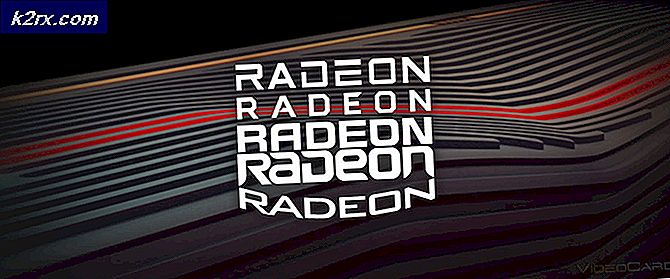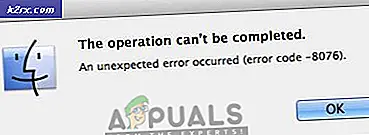Perbaiki: .NET Framework Error 0X80071A90
Banyak pengguna Windows telah melaporkan terpenuhi dengan kode kesalahan 0X80071A90 ketika mencoba menginstal .NET Framework di komputer mereka atau ketika mencoba untuk mengaktifkan Hyper-V pada Windows 8 atau Windows 10. Kode kesalahan hampir selalu disertai dengan pesan kesalahan yang pada dasarnya mengatakan bahwa Windows tidak dapat melakukan perubahan yang diminta karena fungsi tersebut mencoba menggunakan nama yang disediakan untuk digunakan oleh transaksi lain, diikuti oleh kode kesalahan. Tidak dapat menginstal .NET Framework pada komputer Windows Anda dapat menjadi masalah, karena tidak dapat mengaktifkan Hyper-V bagi siapa saja yang benar-benar membutuhkan Hyper-V di komputer mereka.
Namun, untungnya, ada sejumlah solusi potensial berbeda yang dapat Anda gunakan untuk mencoba dan menyelesaikan masalah ini, dan berikut ini adalah beberapa yang paling efektif yang paling mutlak:
Solusi 1: Jalankan pemindaian SFC
Salah satu hal pertama yang harus Anda coba ketika dihadapkan dengan kode kesalahan 0X80071A90 adalah menjalankan pemindaian SFC. Pemindaian SFC menganalisis komputer Anda, menempatkan setiap dan semua file sistem yang rusak atau rusak dengan cara apa pun dan memperbaiki atau menggantikannya menggunakan salinan yang sudah ada dari dirinya yang tidak rusak. Jika Anda tidak tahu cara menjalankan pemindaian SFC, Anda cukup menggunakan panduan pemindaian sfc .
TIP PRO: Jika masalahnya ada pada komputer Anda atau laptop / notebook, Anda harus mencoba menggunakan Perangkat Lunak Reimage Plus yang dapat memindai repositori dan mengganti file yang rusak dan hilang. Ini berfungsi dalam banyak kasus, di mana masalah ini berasal karena sistem yang rusak. Anda dapat mengunduh Reimage Plus dengan Mengklik di SiniSolusi 2: Nonaktifkan antivirus Anda
Solusi ini terutama berlaku bagi Anda jika Anda mendapatkan kode kesalahan 0X80071A90 saat mencoba menginstal atau mengaktifkan Hyper-V di komputer Anda. Dalam kasus seperti itu, Anda mungkin berlari ke kode kesalahan karena program antivirus Anda menggunakan mesin virtual. Jika itu yang terjadi, semua yang perlu Anda lakukan adalah meluncurkan program antivirus Anda dan menonaktifkannya . Instruksi khusus tentang cara menonaktifkan program antivirus Anda harus tersedia di situs web produsen masing-masing. Setelah antivirus dinonaktifkan, periksa untuk melihat apakah masalah berlanjut - jika masalah telah diselesaikan, cukup aktifkan program setelah Anda me - restart komputer dan mungkin mempertimbangkan beralih ke program antivirus yang berbeda, yang tidak menimbulkan masalah bagi Anda. Keluarga program antivirus Avast telah secara khusus ditemukan sebagai pelakunya dalam banyak kasus yang melibatkan kode kesalahan 0X80071A90, jadi Anda pasti harus mempertimbangkan kemungkinan jika Anda menggunakan program antivirus Avast.
Solusi 3: Lihat apakah masalah tetap ada pada Mode Aman
Seperti yang disebutkan sebelumnya, masalah ini biasanya terjadi karena proses atau program lain yang mengganggu apa yang Anda coba untuk Windows lakukan untuk Anda. Yah, tidak ada program atau aplikasi pihak ketiga yang dapat mengganggu apa yang Anda lakukan jika semuanya dinonaktifkan - dan itulah tujuan Safe Mode. Jika Anda menjalankan komputer Anda dalam Mode Aman, itu akan berjalan dengan semua aplikasi pihak ketiga sementara dinonaktifkan, sehingga tidak ada yang mengganggu kemampuannya untuk menginstal .NET Framework atau mengaktifkan Hyper-V. Untuk memulai komputer Windows 7 dalam Mode Aman, cukup ikuti https://appuals.com/enter-safe-mode-window-7-vista-xp/ . Di sisi lain, ikuti https://appuals.com/how-to-start-windows-10-in-safe-mode/ untuk memulai komputer Windows 8/10 dalam Mode Aman.
TIP PRO: Jika masalahnya ada pada komputer Anda atau laptop / notebook, Anda harus mencoba menggunakan Perangkat Lunak Reimage Plus yang dapat memindai repositori dan mengganti file yang rusak dan hilang. Ini berfungsi dalam banyak kasus, di mana masalah ini berasal karena sistem yang rusak. Anda dapat mengunduh Reimage Plus dengan Mengklik di Sini